ビルドする場所の変更
ほとんどの開発者は、ビルドするプロダクトのデフォルトの場所を変更する必要はありませんが、別の場所を指定できます。
手順
- [Xcode] > [環境設定(Preferences)] を選択し、[場所(Locations)] をクリックします。
- 派生データ設定の[上級(Advanced)] ボタンをクリックします。
- 利用可能なオプションからビルドする場所を選択し、[完了(Done)] をクリックします。
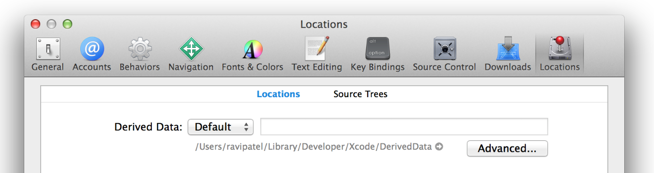
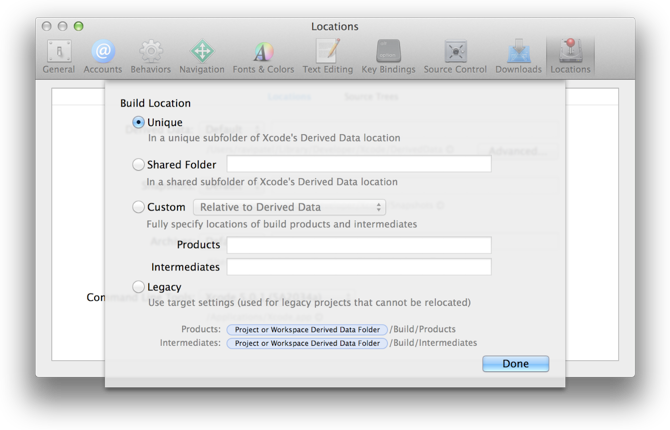
場所の環境設定内の派生データの設定では、ビルドプロダクトおよびその他の派生データの位置を制御できます。ほとんどの開発者は、デフォルトの設定を変更する必要はありません。他の派生データのための場所から別の場所にビルドプロダクトを保存する必要があることが確かな場合は、[上級(Advanced)] をクリックします。
ビルドプロダクトの場所のいくつかの選択肢があります。
- ユニークなサブフォルダ (派生データフォルダ内の)。サブフォルダ名は、プロジェクトまたはワークスペースの名前と場所に基づいています。これはお勧めの選択で、デフォルトの設定です。
- 共有フォルダ (派生データフォルダ内の)。すべてのプロジェクトで共有されるこのサブフォルダの名前を指定します。この選択は、派生データの場所はワークスペースの相対ではないことを前提としています。
- カスタムパス。 ポップアップメニューから、パスが派生データへ相対にするか、ワークスペースへ相対、または絶対パスにするか、を選択します。テキストフィールドでは、ビルドプロダクトと中間ビルドファイルへのカスタムパスを指定します。
- レガシー(遺産)の場所 (各ターゲットのビルド設定で指定された)。
このオプションは、ビルドプロダクトを共有できるように、別個のプロジェクトを同じ場所にビルドさせるために使用できます。ビルドプロダクトは、ワークスペース内のすべてのプロジェクト間で自動的に共有されているので、同じワークスペース内にプロジェクトを置くことができる場合は、この設定は不要です。
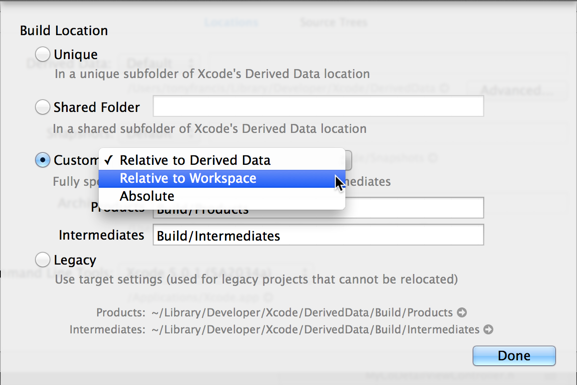
このオプションは、カスタムのターゲットごと、またはプロジェクトごとにビルドする場所 (SYMROOT、OBJROOT のビルド設定) にしない限り、正常に動作しない古いプロジェクトを支援することを意図しています。
あなたのプロジェクトとワークスペースへの相対場所の派生データを配置することを選択した場合、ソース制御管理 (SCM) システムに派生データをチェックインしないように注意してください。同様に、バックアップを実行するか、他の誰かにあなたのワークスペースのコピーを送信する場合も、誤ってバックアップするか、プロジェクトソースから再作成することが常にできる、しばしば大規模な派生データを送信しないことを確認してください。
関連記事
場所の環境設定について
派生データの場所の変更